人像妝容后期處理實(shí)例
時(shí)間:2024-03-07 10:31作者:下載吧人氣:28
人像攝影的特寫(xiě)主要用在拍攝妝容片中,巨人的宣傳照也會(huì)用到一些,給這些好看的面孔和驚艷的妝容拍特寫(xiě)真的是一件很享受的事.
本教程內(nèi)容節(jié)選自人郵社出版的《Photoshop蛻變 人像攝影與后期》一書(shū),本書(shū)作者周維作為一名商業(yè)人像攝影師與大家分享了商業(yè)人像關(guān)于景別、構(gòu)圖、角度、光線、色彩等方面的認(rèn)識(shí),并同時(shí)分享了相關(guān)的后期技術(shù)。
所用素材鏈接:http://pan.baidu.com/s/1nt0twBf 密碼:heif
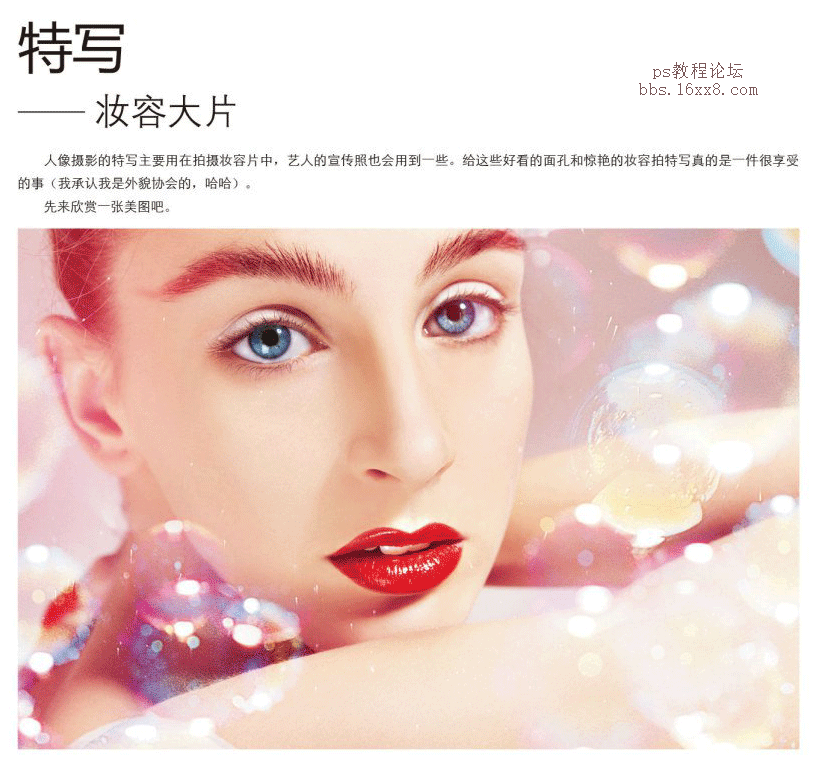

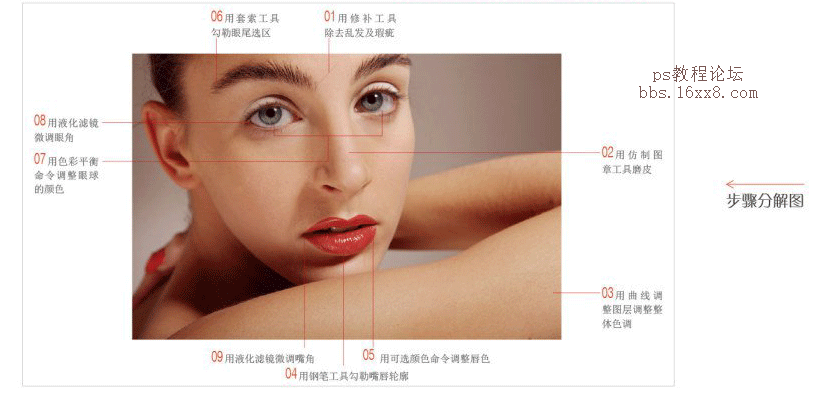
修復(fù)瑕疵
01 按CTRL+O組合鍵,打開(kāi)這張?jiān)?02 按J鍵選擇修補(bǔ)工具,然后除去臉上的短發(fā)和瑕疵.
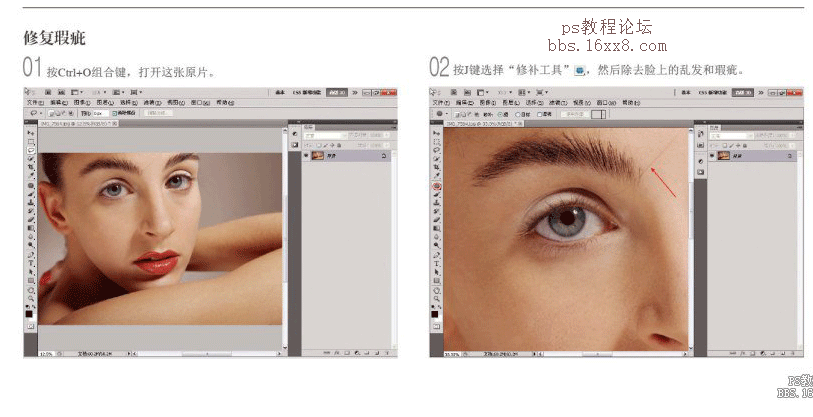
皮膚磨皮:按S鍵選擇仿制圖章工具,設(shè)置合適的不透明度和流量,然后按住ALT鍵吸取比較光滑的皮膚,接著在粗糙的皮膚上涂抹進(jìn)行磨皮.
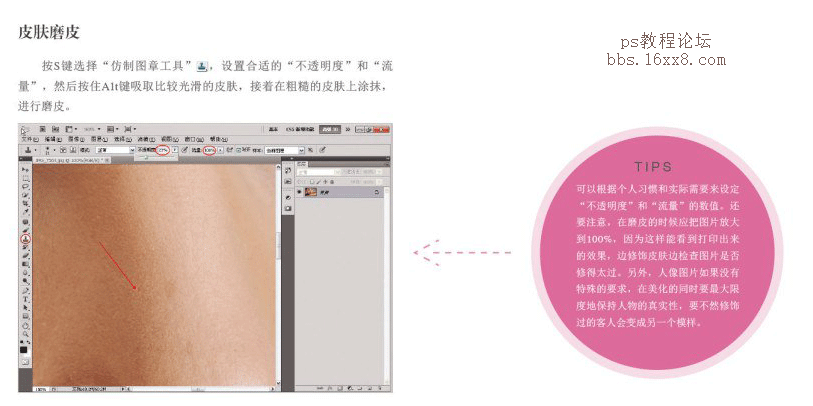
調(diào)整整體色調(diào)
01 在圖層面板下單擊創(chuàng)建新組按鈕,新建組1圖層組,對(duì)色彩圖層進(jìn)行管理
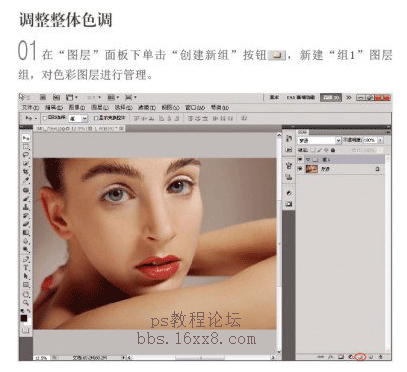
02 在圖層面板下單擊創(chuàng)建新的調(diào)整或填充圖層按鈕,在組中新建一個(gè)曲線調(diào)整圖層

03 在調(diào)整面板中選擇RGB通道,然后將曲線向上調(diào)節(jié),以提亮圖像,設(shè)置輸出為157,輸入128

04 在調(diào)整面板中選擇紅通道,然后將曲線稍稍向上調(diào)節(jié),增加圖像中的紅色,并設(shè)置輸出為150.輸入為142
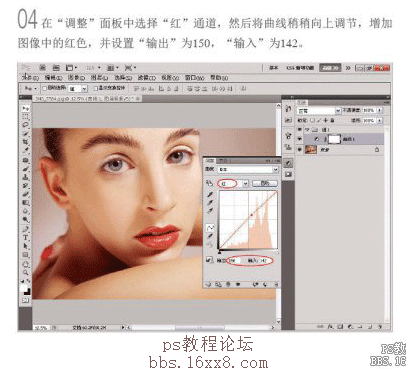
05 在調(diào)整面板中選擇藍(lán)通道,然后同樣將曲線稍稍向上調(diào)節(jié),增加圖像中的藍(lán)色,并設(shè)置輸出為79,輸入為66

06 在調(diào)整面板中選擇紅通道,同樣將曲線稍稍向上調(diào)節(jié),增加圖像中的綠色,并設(shè)置輸出為168,輸入為158
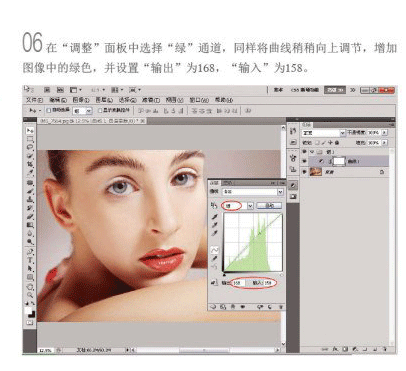
調(diào)整唇色:膚色已經(jīng)接近想要的感覺(jué),可是唇色還不夠紅,因此還要調(diào)整唇色.
01 按P鍵選擇鋼筆工具,然后將嘴唇部分勾勒出來(lái).
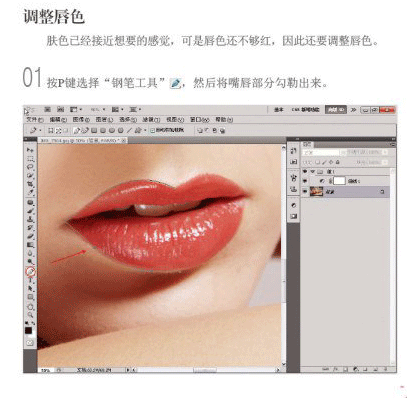
02 按CTRL+ENTER組合鍵載入路徑的選區(qū),然后按CTRL+J組合鍵將嘴唇復(fù)制到一個(gè)新的圖層1中,接著執(zhí)行圖像>調(diào)整>可選顏色菜單命令,打開(kāi)可選顏色對(duì)話(huà)框,設(shè)置顏色為紅色,最后設(shè)置青色為51%,黑色為20%,是不是馬上就覺(jué)得人美艷了許多啊,下面繼續(xù)
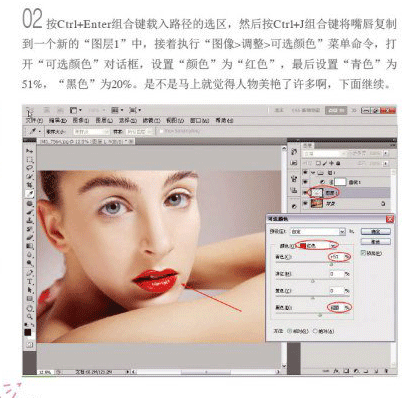
提問(wèn):為什么不用調(diào)整圖層調(diào)整唇色呢?
答:如果使用調(diào)整圖層調(diào)整唇色,會(huì)對(duì)該調(diào)整圖層下面的所有圖層進(jìn)行調(diào)整,這就會(huì)增加整張圖像中的紅色,而使用圖像>調(diào)整菜單下的命令就只針對(duì)某個(gè)圖層進(jìn)行調(diào)整,不會(huì)影響到其他圖層.

調(diào)整眉毛顏色:給眉尾加上紅色,使其與唇色相響應(yīng),說(shuō)實(shí)話(huà),這個(gè)靈感來(lái)自于趙氏孤兒里范冰冰的美妝,其實(shí)對(duì)我們這個(gè)行業(yè)的人來(lái)說(shuō),除了看影片中的故事以外,更多的是在看用光,構(gòu)圖和造型.
01 在圖層面板下單擊創(chuàng)建新圖層按鈕,新建一個(gè)圖層2,然后使用套索工具(套索工具快捷鍵為L(zhǎng))勾畫(huà)出眉尾部分,接著按SHIFT+F6組合鍵打開(kāi)羽化街區(qū)對(duì)話(huà)框,并設(shè)置羽化半徑為50像素.
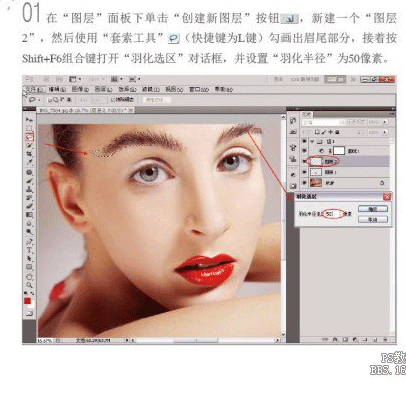
02 按I鍵選擇吸管工具,然后吸嘴唇上的紅色,接著按ALT+DETELE組合鍵在選區(qū)中進(jìn)行填充,最后設(shè)置圖層2的混合模式為柔光,并根據(jù)實(shí)際要求適當(dāng)設(shè)置不透明度的數(shù)值,這里設(shè)置為66%
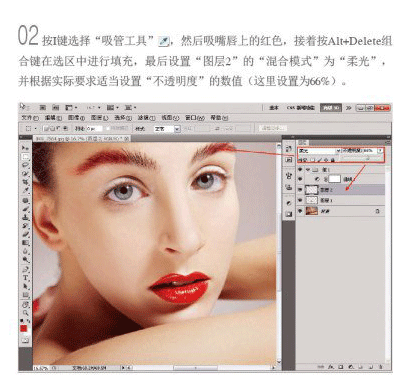
調(diào)整眼睛色調(diào):我們都知道眼睛是心靈的窗戶(hù),如果一張照片拍出了人物眼睛里的內(nèi)容,那么這張照片就是成功的,下面為女模打造一雙神秘而又美麗的藍(lán)色眼睛吧.
用鋼筆工具將眼睛復(fù)制到一個(gè)新的圖層3中,然后按CTRL+B組合鍵打開(kāi)色彩平衡對(duì)話(huà)框,接著設(shè)置色階為-92 0 56
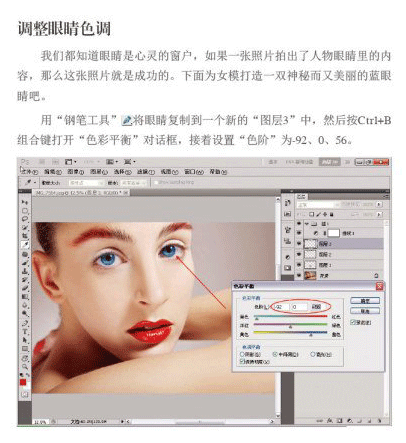
調(diào)整嘴形及眼形:按SHIFT+CTRL+X組合鍵打開(kāi)液化對(duì)話(huà)框,然后使用向前變形工具對(duì)人物的嘴角和眼睛進(jìn)行細(xì)微的調(diào)整.
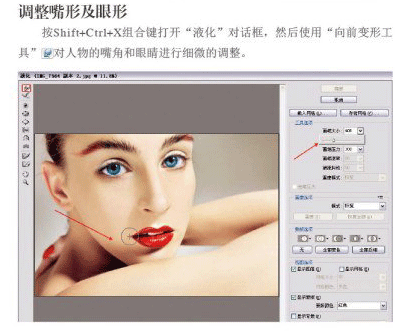
液化濾鏡是修圖中很重要的工具,它不公可以調(diào)整人物的臉型,還可以調(diào)整身材.
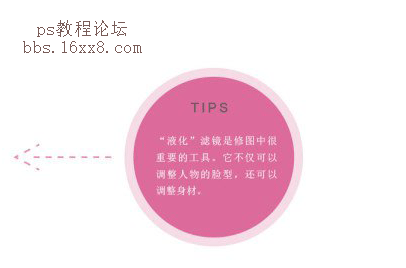
添加粉色水泡
01 選擇所有圖層,按CTRL+E組合鍵將其合并為一個(gè)圖層,然后新建一個(gè)圖層1,接著按ALT+DETELE組合鍵用眉尾紅填充該圖層,并設(shè)置該圖層的混合模式為濾色,最后使用橡皮擦工具擦去過(guò)重的部位,完成后可以將圖層合并.
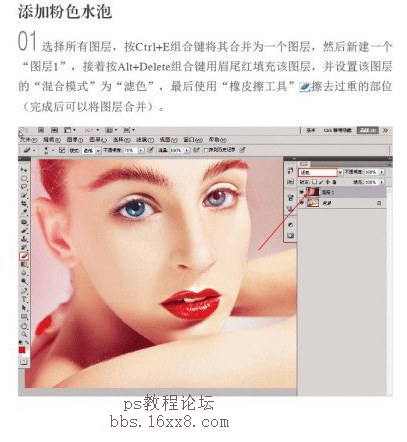
02 按CTRL+O組合鍵打開(kāi)準(zhǔn)備好的水泡素材.

03 使用移動(dòng)工具將水泡素材拖入人像文檔中,然后設(shè)置其混合模式為濾色,接著使用橡皮擦工具擦去多余的部分
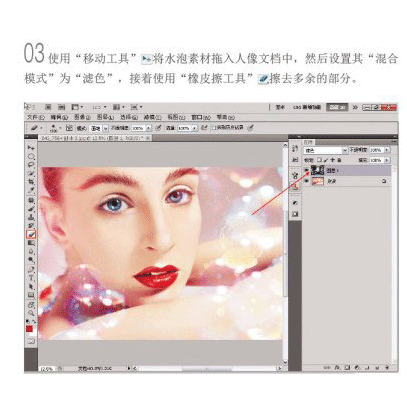
趕緊去找一張片子試一下吧,其實(shí)以上這些知道都可以靈活運(yùn)用,相同的工具在不同的圖像中產(chǎn)生的效果是不同的.
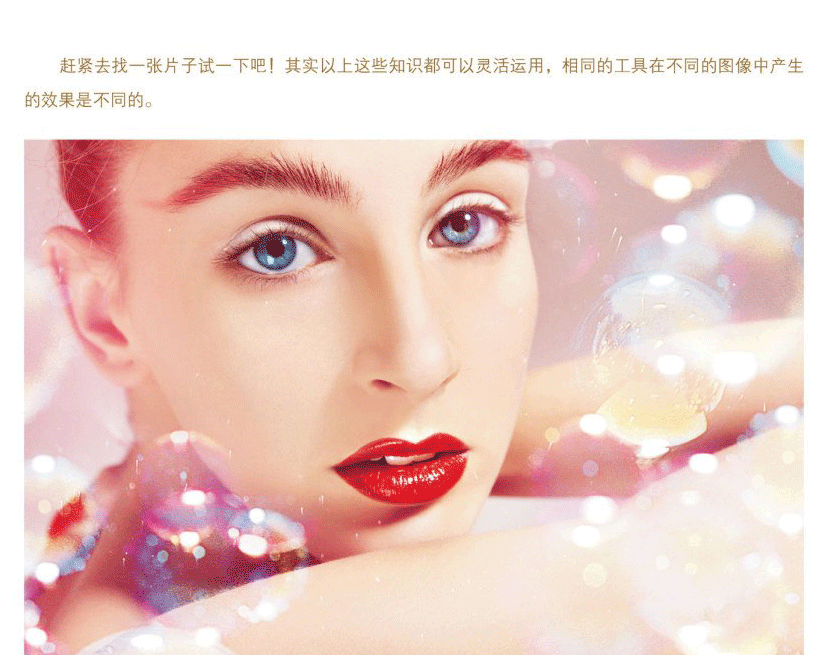
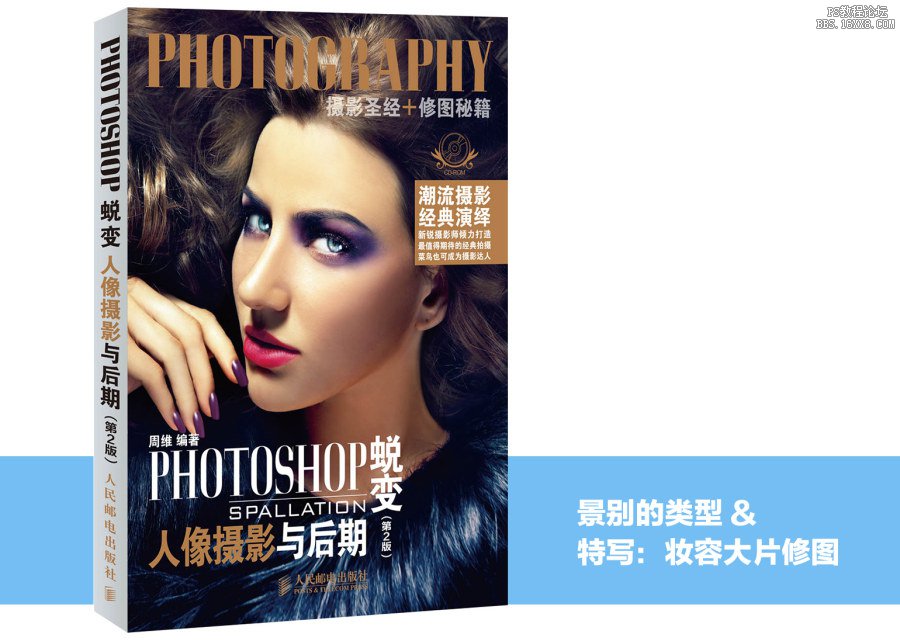
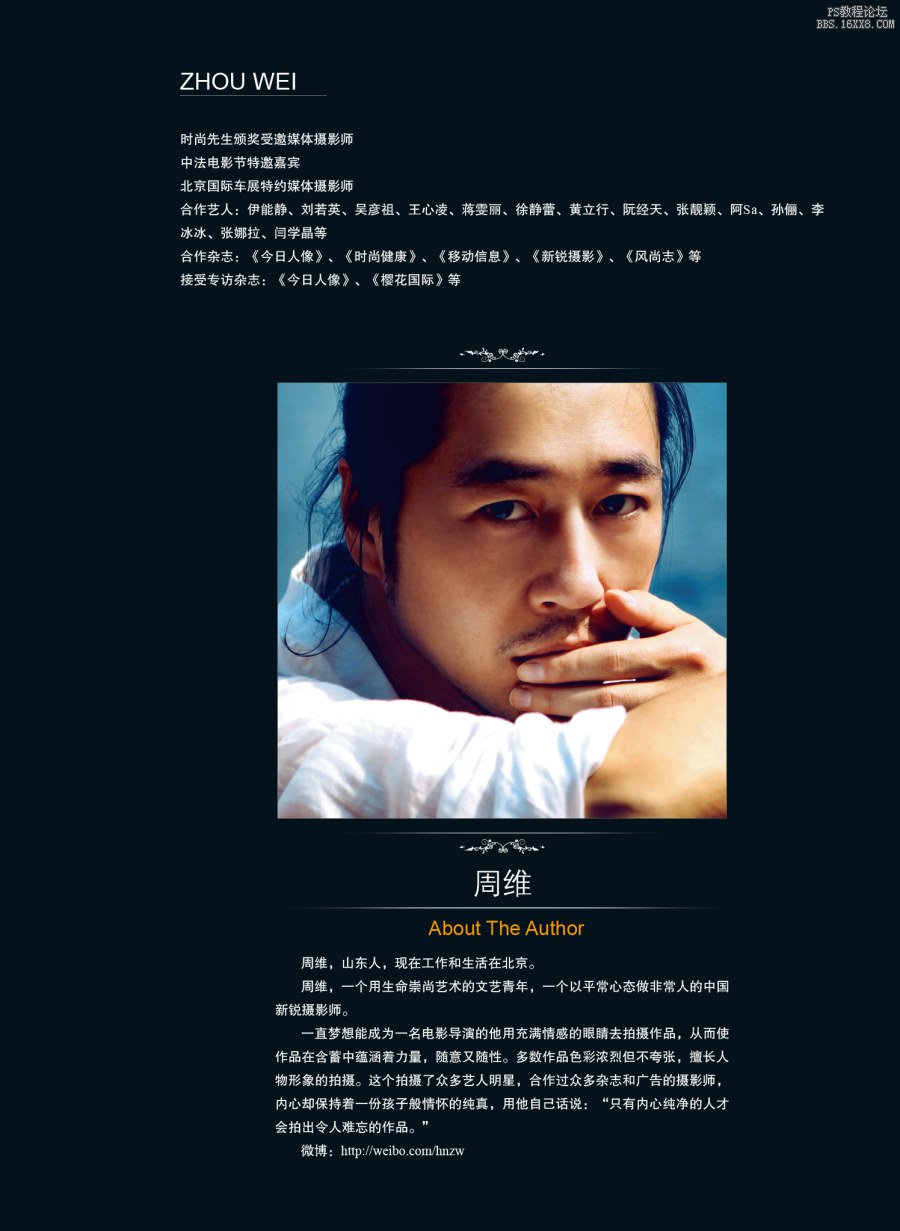
相關(guān)推薦
相關(guān)下載
熱門(mén)閱覽
- 1ps斗轉(zhuǎn)星移合成劉亦菲到性感女戰(zhàn)士身上(10P)
- 2模糊變清晰,在PS中如何把模糊試卷變清晰
- 3ps楊冪h合成李小璐圖教程
- 4ps CS4——無(wú)法完成請(qǐng)求,因?yàn)槲募袷侥K不能解析該文件。
- 5色階工具,一招搞定照片背后的“黑場(chǎng)”“白場(chǎng)”和“曝光”
- 6軟件問(wèn)題,PS顯示字體有亂碼怎么辦
- 7軟件問(wèn)題,ps儲(chǔ)存文件遇到程序錯(cuò)誤不能儲(chǔ)存!
- 8ps液化濾鏡
- 9LR磨皮教程,如何利用lightroom快速磨皮
- 10PS鼠繪奇幻的山谷美景白晝及星夜圖
- 11photoshop把晴天變陰天效果教程
- 12ps調(diào)出日系美女復(fù)古的黃色調(diào)教程
最新排行
- 1室內(nèi)人像,室內(nèi)情緒人像還能這樣調(diào)
- 2黑金風(fēng)格,打造炫酷城市黑金效果
- 3人物磨皮,用高低頻給人物進(jìn)行磨皮
- 4復(fù)古色調(diào),王家衛(wèi)式的港風(fēng)人物調(diào)色效果
- 5海報(bào)制作,制作炫酷的人物海報(bào)
- 6海報(bào)制作,制作時(shí)尚感十足的人物海報(bào)
- 7創(chuàng)意海報(bào),制作抽象的森林海報(bào)
- 8海報(bào)制作,制作超有氛圍感的黑幫人物海報(bào)
- 9碎片效果,制作文字消散創(chuàng)意海報(bào)
- 10人物海報(bào),制作漸變效果的人物封面海報(bào)
- 11文字人像,學(xué)習(xí)PS之人像文字海報(bào)制作
- 12噪點(diǎn)插畫(huà),制作迷宮噪點(diǎn)插畫(huà)

網(wǎng)友評(píng)論